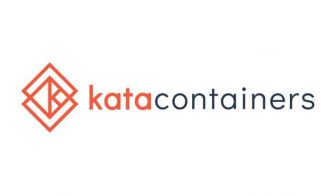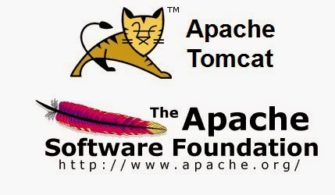Arch Linux Kurulumu Sonrası Yapılan İşlemler Nelerdir? Bölüm – 4 adlı yazımızda sistemimizin sağlıklı bir biçimde çalışabilmesi için temel kurulumlar ve bölümüzün sonlarına doğru i3wm için ufak yapılandırmalar yapmıştık. Bu ufak yapılandırmalar Config dosyasının oluşturulması, $mod tuşunun seçilmesi işlemlerini kapsıyordu. $mod görevini üstlenen tuşumuz bir önceki bölümüze olduğu gibi Alt tuşu olacaktır. Arch Linux Serimizin bu bölümünde i3wm’in nasıl kullanıldığından bahsedeceğiz. Bu kullanımlar sistemi sürekli kullandıkça yavaş yavaş hız kazanacaktır.
Bir örnek vererek $mod kavramını anlamaya çalışalım. $mod + Enter Uçbirimi açar. $mod + Shift + q bir pencereyi kapatır. Yani buradaki $mod temel bir görev üstlenir. Çoğu zaman $mod kullanarak eylemlerimizi yaparız. Bunu bir önceki bölümde Alt tuşu olarak seçmiştik. Eğer bunu değiştirmek istiyorsanız Configured Modifier’ın Güncellenmesi başlığı altındaki işlemleri yaparak Alt tuşunu Win tuşuyla yer değiştirebilirsiniz. Ama öncelikle bu bölüm altında işlemiş olduğumuz konuları başlıklar halinde listeleyelim.
- Configured Modifier’ın Güncellenmesi
- Uçbirimin Açılması
- Pencereler Arasında Geçiş Yapma
- Pencerelerin Taşınması
- Odaklanan Pencerenin Kapatılması
- i3wm’den Çıkış İşlemi
- i3wm’i Yeniden Başlatma İşlemi
- i3wm Yapılandırma Dosyasının Yeniden Yüklenmesi
- i3wm Yapılandırma Dosyasının Düzenlenmesi
Not: Değişiklikleri daha iyi gözlemleyebilmek için Resim üzerinde sağ tıklayıp yeni sekmede açıp incelemelerde bulunabilirsiniz.
Configured Modifier’ın Güncellenmesi
Nano Text editörünü kullanarak Config dosyamızı düzenleyelim.
$ nano .config/i3/config

Resim-1
Win tuşunu kullanmak için Resim-2 üzerinde göstermiş olduğum satırda yer alan Mod1’i Mod4 olarak değiştiririz.
set $mod Mod1 : Alt Tuşu
set $mod Mod4 : Win Tuşu
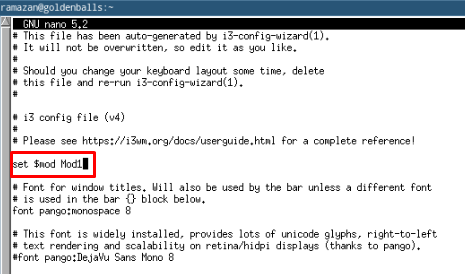
Resim-2
Uçbirimin Açılması
Uçbirimi açmak için $mod + Enter tuş kombinasyonu kullanılır.
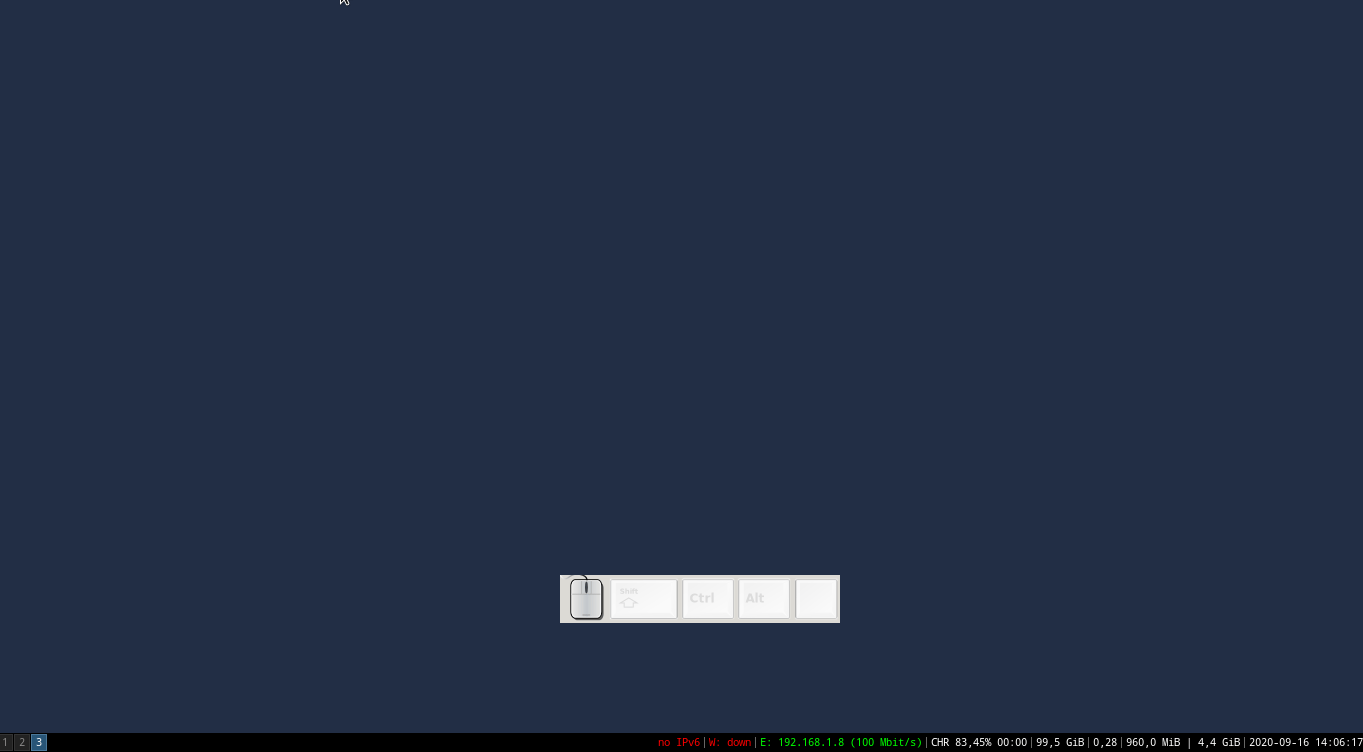
Resim-3
Birden fazla uçbirim açmak için bu adımlar tekrarlanabilir.
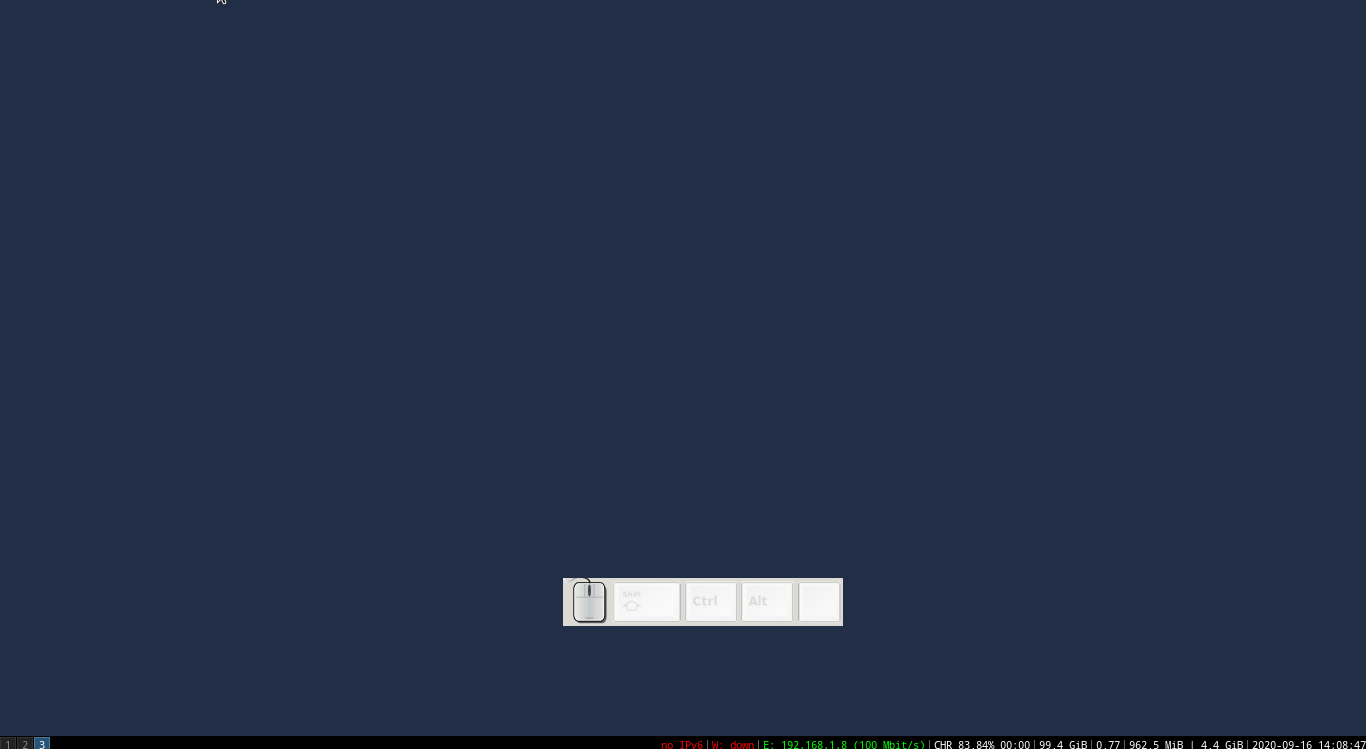
Resim-4
Pencereler Arasında Geçiş Yapma
Pencereler arası geçişi, odaklanan pencereyi değiştirme olarak da tanımlayabiliriz. Pencereler arasında geçiş yapmak için aşağıdaki tuş kombinasyonlarını kullanabiliriz.
$mod + j : Geçerli olan pencerenin solundaki pencereye geçiş yapar.
$mod + Semicolon : Geçerli olan pencerenin sağındaki pencereye geçiş yapar.
$mod + k : Geçerli olan pencerenin altındaki pencereye geçiş yapar.
$mod + l : Geçerli olan pencerenin üstündeki pencereye geçiş yapar.
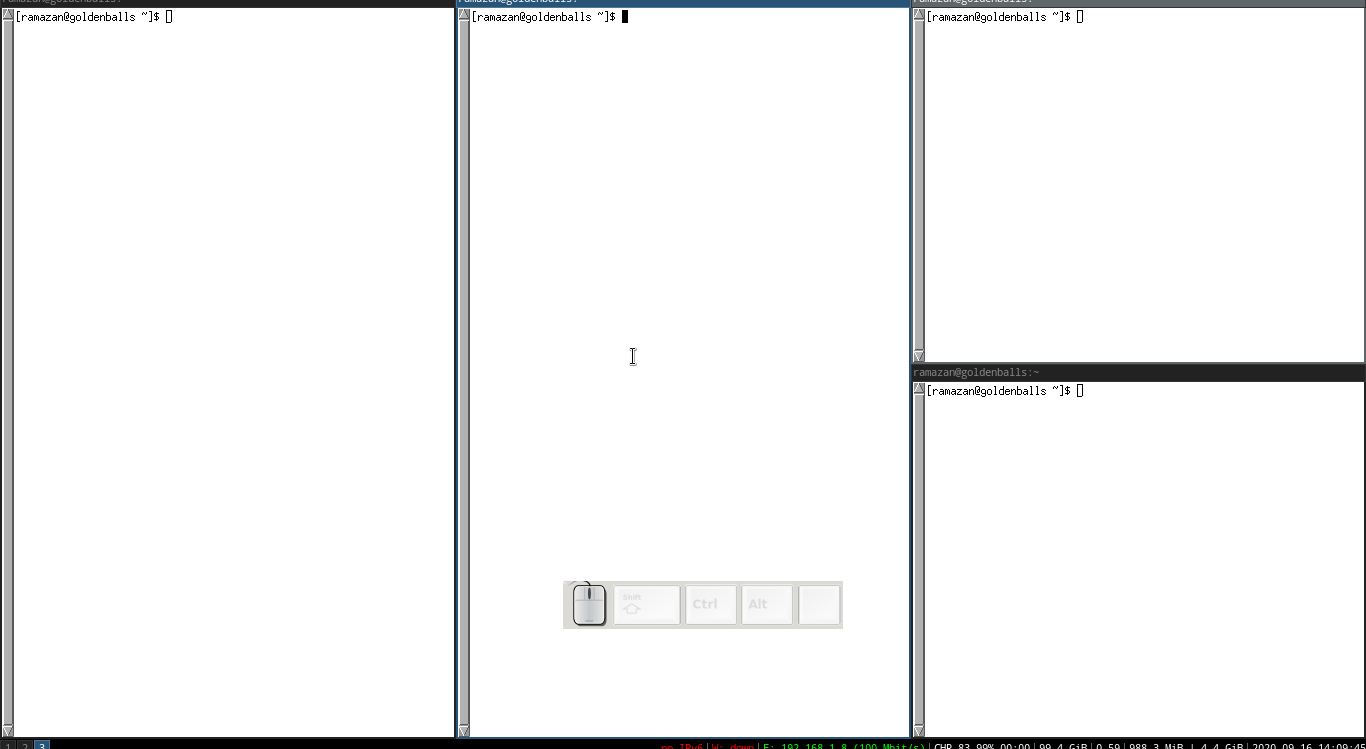
Resim-5
Bu geçişleri yön tuşlarını kullanarak da gerçekleştirebiliriz.
$mod + left : Geçerli olan pencerenin solundaki pencereye geçiş yapar.
$mod + right : Geçerli olan pencerenin sağındaki pencereye geçiş yapar.
$mod + down : Geçerli olan pencerenin altındaki pencereye geçiş yapar.
$mod + up : Geçerli olan pencerenin üstündeki pencereye geçiş yapar.
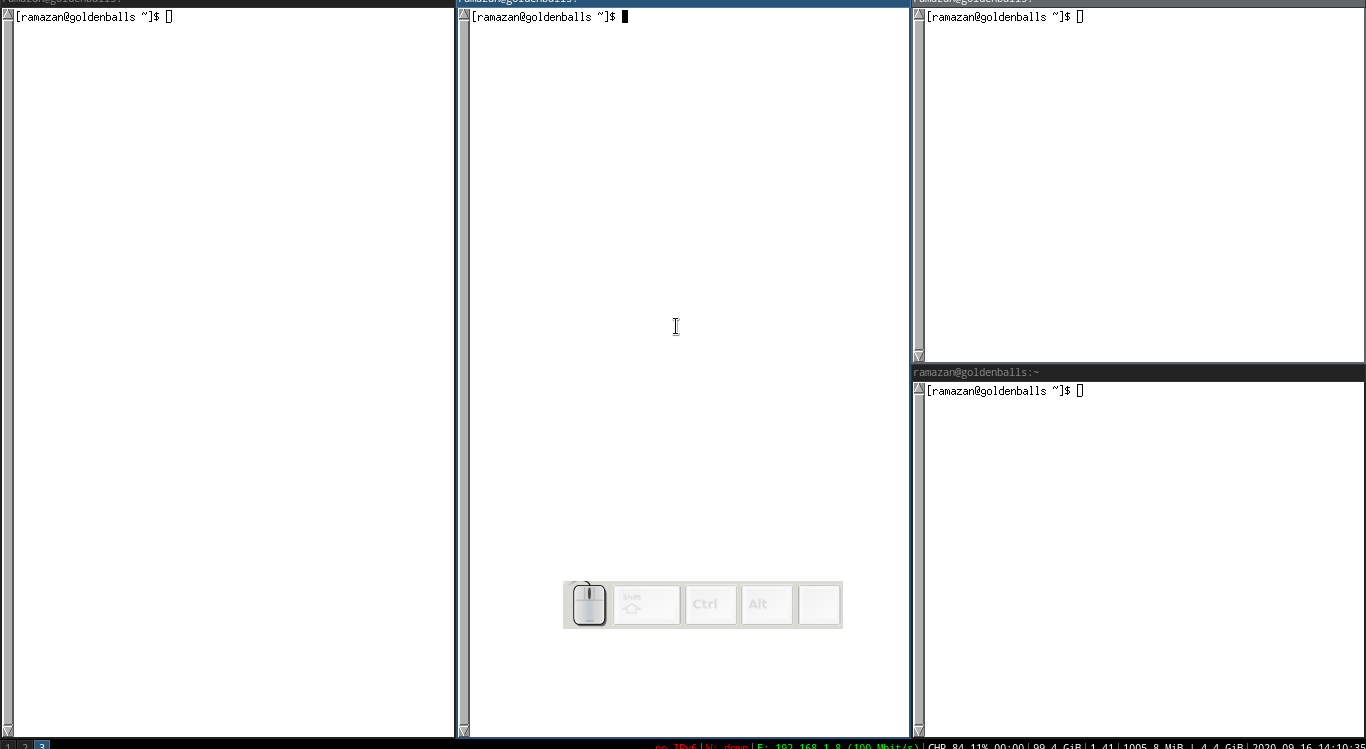
Resim-6
Pencerelerin Taşınması
Aşağıdaki tuş kombinasyonlarını kullanarak pencerelerin konumlarını değiştirebiliriz.
$mod + Shift + j : Geçerli olan pencereyi sol bölümündeki alana taşır.
$mod + Shift + Semicolon : Geçerli olan pencereyi sağ bölümündeki alana taşır.
$mod + Shift + k : Geçerli olan pencereyi alt bölümündeki alana taşır.
$mod + Shift + l : Geçerli olan pencereyi üst bölümündeki alana taşır.
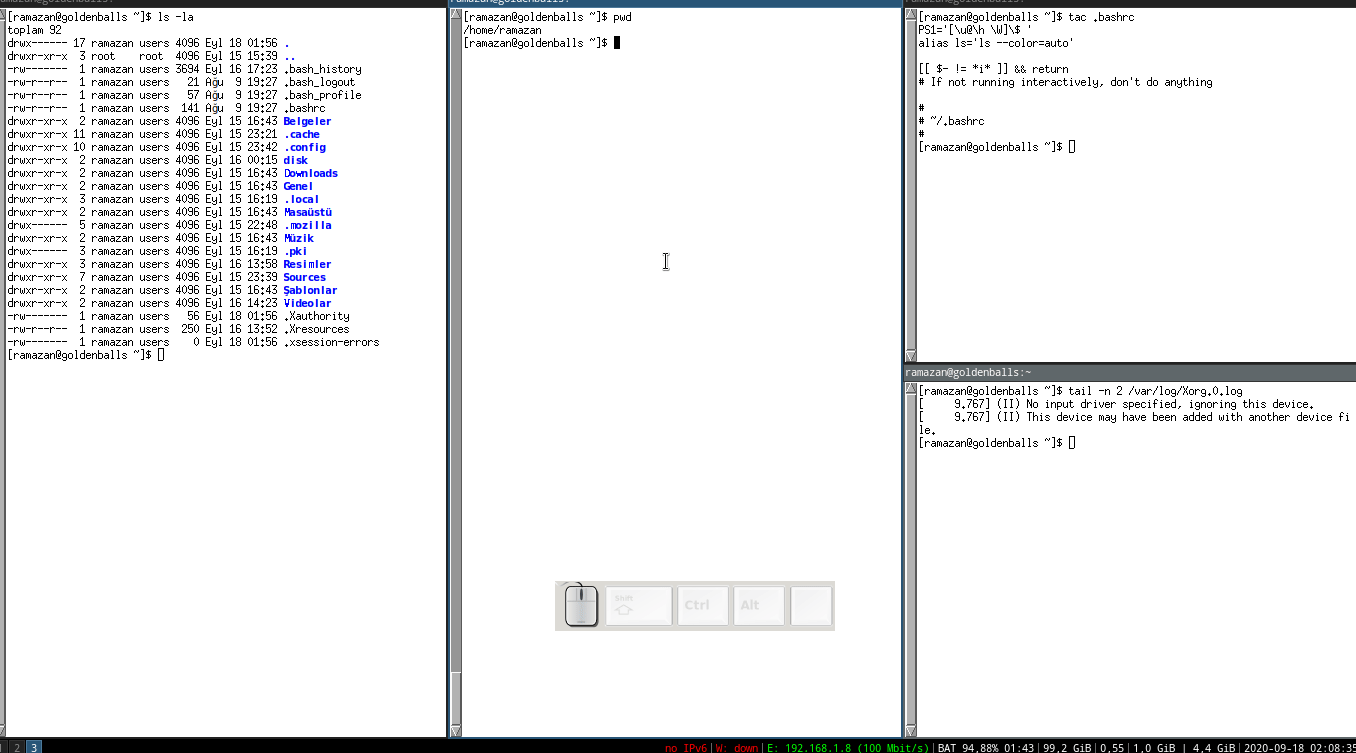
Resim-7
Bu taşıma işlemlerini yön tuşlarını kullanarak da gerçekleştirebiliriz.
$mod + Shift + left : Geçerli olan pencereyi sol bölümündeki alana taşır.
$mod + Shift + right : Geçerli olan pencereyi sağ bölümündeki alana taşır.
$mod + Shift + down : Geçerli olan pencereyi alt bölümündeki alana taşır.
$mod + Shift + up : Geçerli olan pencereyi üst bölümündeki alana taşır.
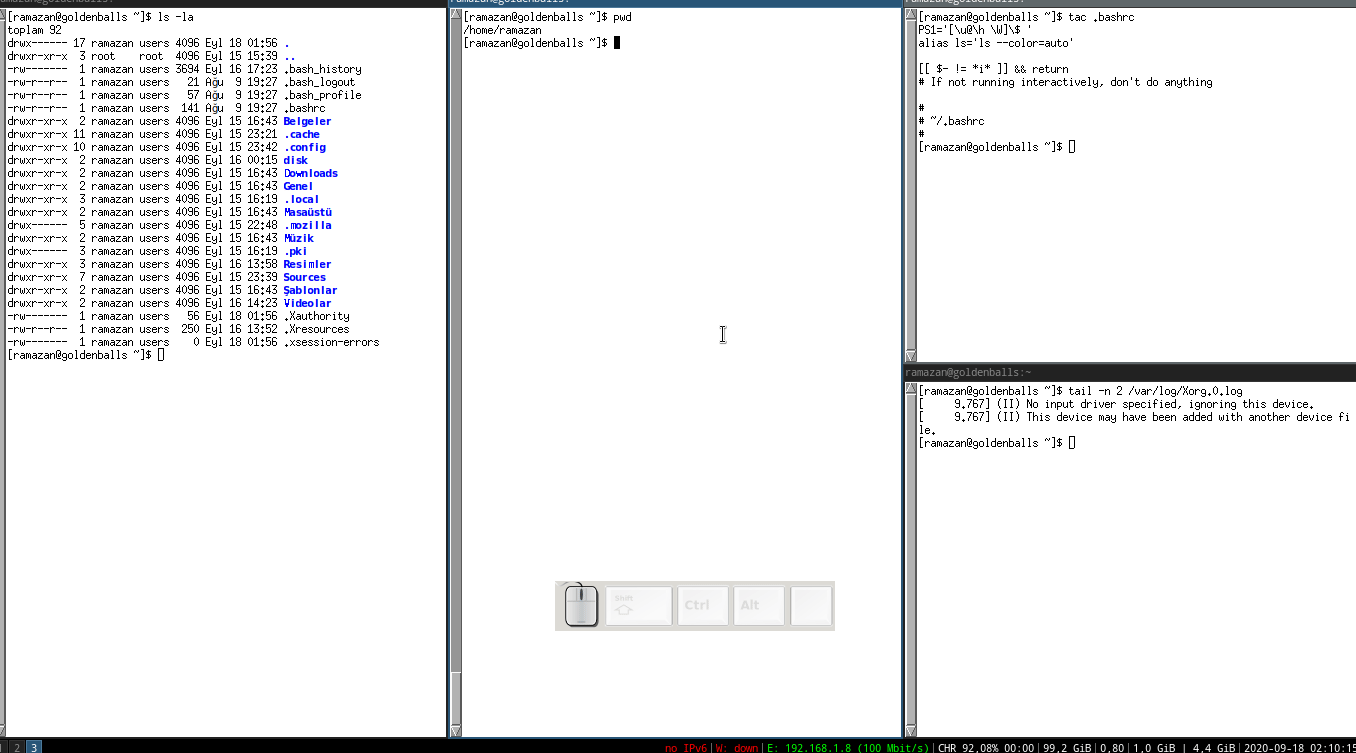
Resim-8
Odaklanan Pencerenin Kapatılması
Bir pencere üzerindeyken, bu pencereyi kapatmak için $mod + Shift + q tuş kombinasyonu kullanılır.
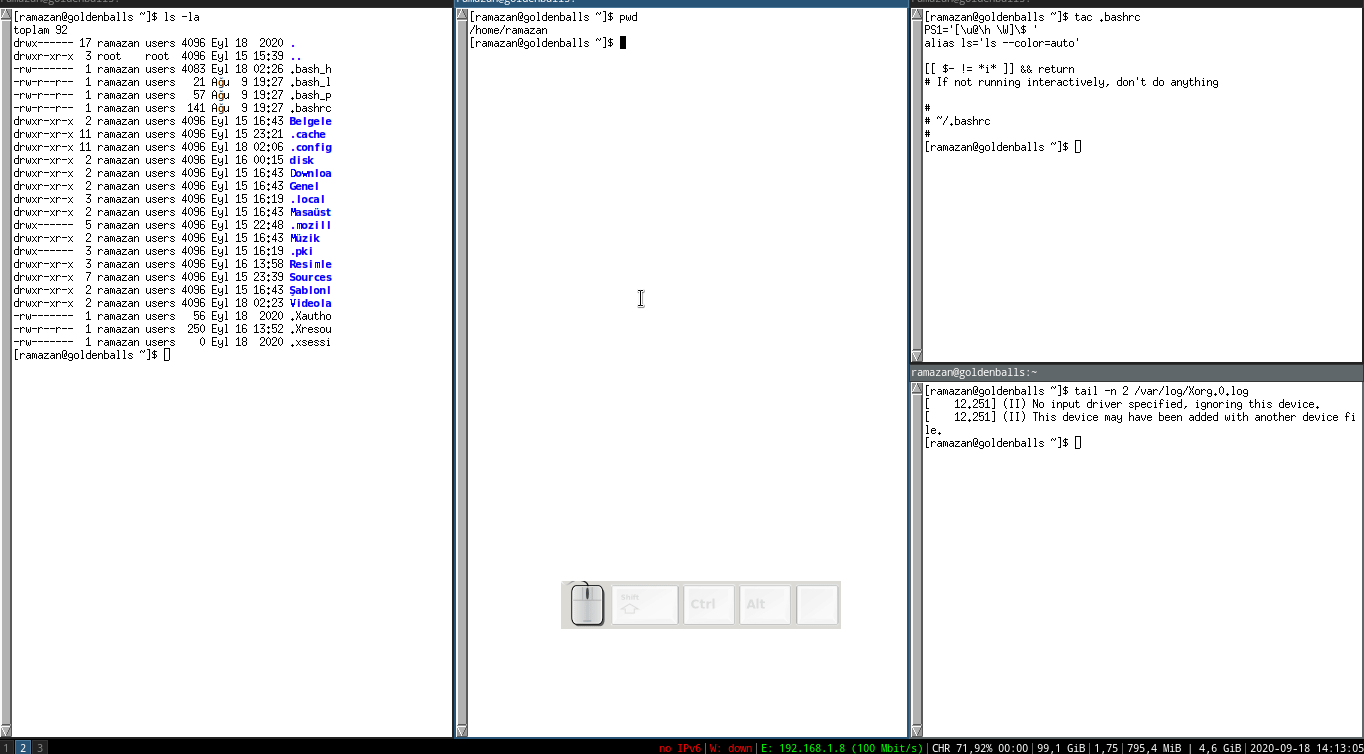
Resim-9
i3wm’den Çıkış İşlemi
i3wm’den çıkış işlemini gerçekleştirmek için $mod + Shift + e tuş kombinasyonunu kullandıktan sonra Yes, exit i3 butonuna tıklamalıyız.
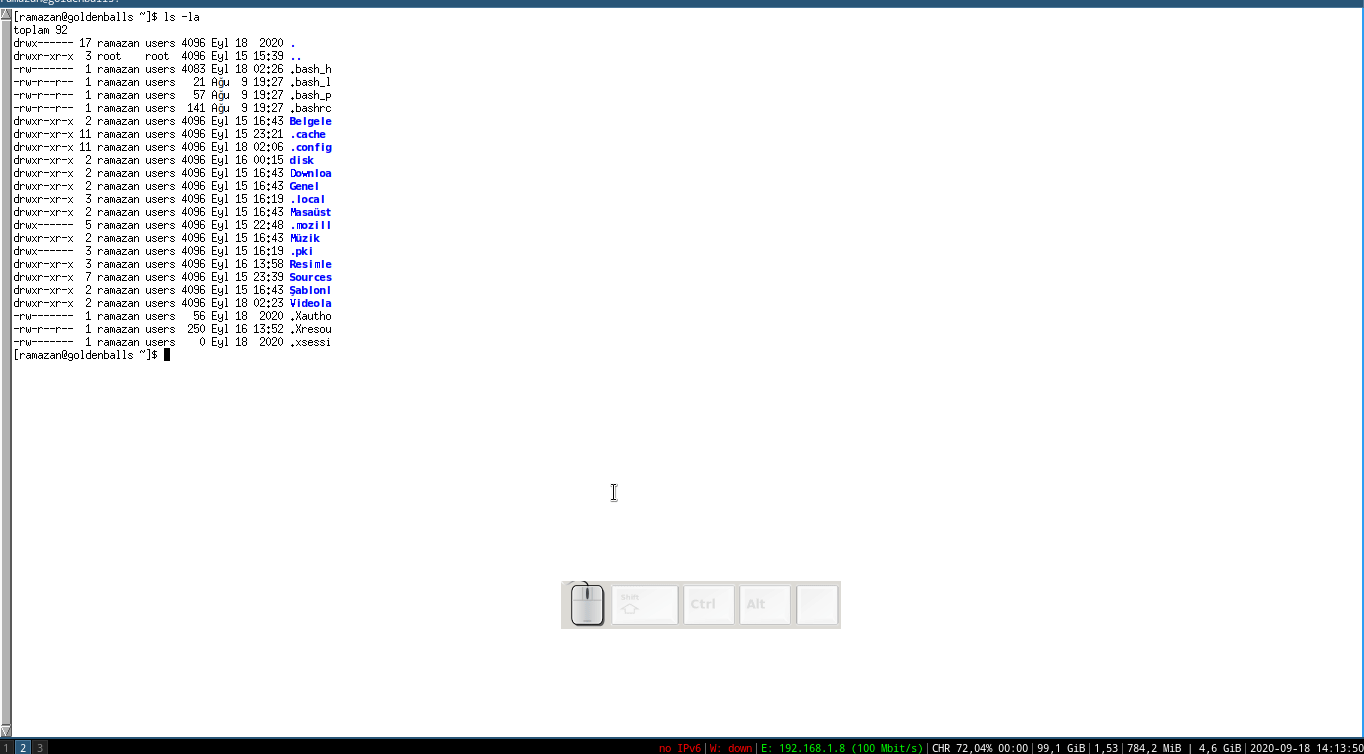
Resim-10
i3wm’i Yeniden Başlatma İşlemi
Sisteminiz açık durumunda kalarak i3wm’i yeniden başlatmak için $mod + Shift + r tuş kombinasyonunu kullanırız.
i3wm Yapılandırma Dosyasının Yeniden Yüklenmesi
Yapılandırma dosyamızda yaptığımız değişikliklerin sistemimizde görünmesi için $mod + Shift + c tuş kombinasyonunu kullanırız.
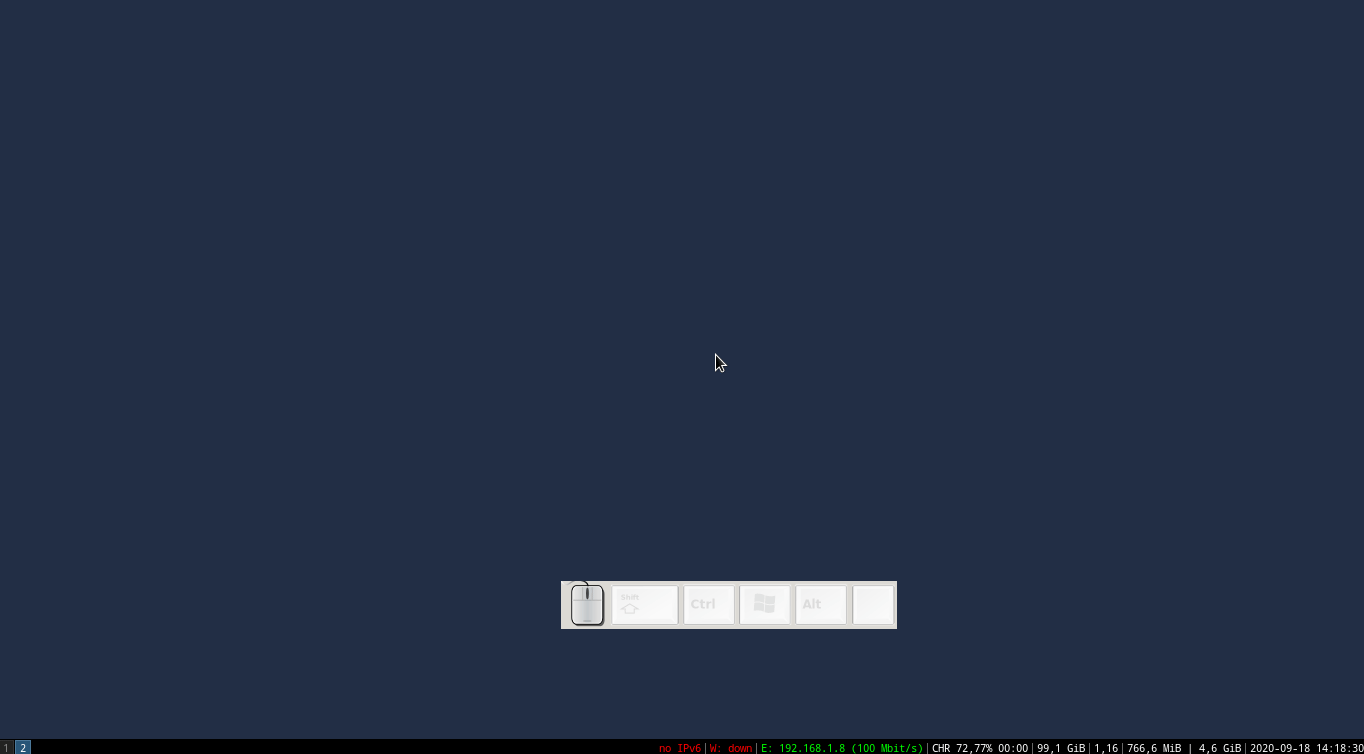
Resim-11
i3wm Yapılandırma Dosyasının Düzenlenmesi
Tuş kombinasyonlarını biraz daha çeşitlendirmek adına bir konfigürasyon yapalım. Bu konfigürasyonda tuş kombinasyonlarımızı düzenleyip 2 ek fonksiyon ekleyeceğiz. Bu ekleyeceğimiz 2 ek fonksiyon $mod + e tuş kombinasyonuyla yaptığımız otomatik geçişlerin netleştirilmesi gibi düşünebiliriz. İstediğimiz zaman bu otomatik geçişi yine $mod+e tuş kombinasyonuyla sağlıyor olacağız notunu düşelim.
Nano Text editörünü kullanarak Config dosyamızı düzenleyelim.
$ nano .config/i3/config
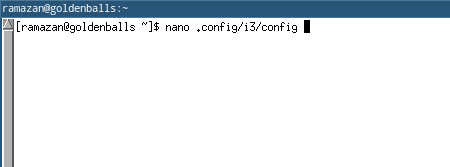
Resim-12
Resim-13’deki gibi yapılandırma dosyamızı düzenleyelim. CTRL + X tuş kombinasyonu ile dosyamızı kaydedip çıkalım.

Resim-13
Bölümün sonunda yaptığımız bu yapılandırma ayarlarını Arch Linux i3wm Nasıl Kullanılır ? Bölüm – 6’da daha iyi bir şekilde anlayacağız.
Bu konuyla ilgili sorularınızı alt kısımda bulunan yorumlar alanını kullanarak sorabilirsiniz.
Referanslar
TAGs: gnu, linux, open-source, arch-linux, i3wm-nasil-kullanilir, arch-linux-series, i3wm-ipuçları, arch-linux-i3wm-nasil-kullanilir, arch, arch-linux-i3wm, arch-linux-tutorials, i3wm-tutorials